Windows10系统 怎样设置能保护磁盘空间使用量?
1、点击电脑桌面左下角的微软图标

2、打开菜单之后,点击左侧列表的设置图标

3、在系统设置页面,点击下方的更新和安全

4、在页面左侧的列表中找到开发者选项,点击进入

5、勾选页面上方的开发人员模式

6、在页面中找到远程桌面,点击页面右侧的显示设置图标

7、点击页面右下角的配置图标

8、在页面下方左右拖动滑杆来调节最大使用量
可以调整用于系统保护的最大磁盘空间。占满空间时,系统将删除较旧的还原点以便为新还原点留出空间。
最后点击页面下方的确定即可
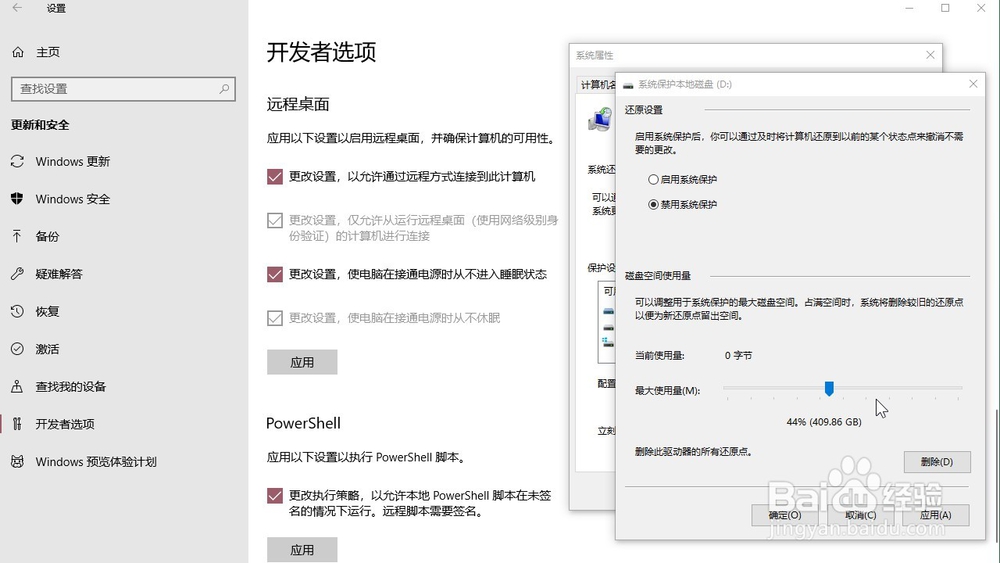
声明:本网站引用、摘录或转载内容仅供网站访问者交流或参考,不代表本站立场,如存在版权或非法内容,请联系站长删除,联系邮箱:site.kefu@qq.com。
阅读量:136
阅读量:160
阅读量:170
阅读量:68
阅读量:159